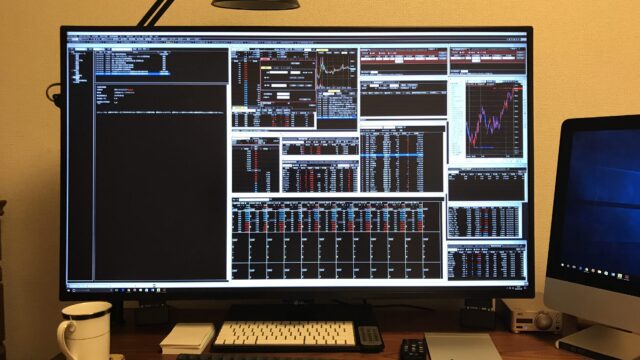PFUの横浜本社(横浜市西区)で行われた「ScanSnap iX1500」の体験会レポート第3弾。第1回は「PFUはスゴイ会社だった」と題してショールームの見学ツアーの模様を、第2回はScanSnap iX1500体験会&プレミアムアンバサダー講演会の模様をお届けした。最後となる今回は、「ScanSnap iX1500体験会」タッチ&トライ・座談会の様子をお届けしたい。

- 前編:PFUショールーム見学ツアー:PFUはスゴイ会社だった
- 中編:「ScanSnap iX1500 体験会」 &ScanSnapプレミアムアンバサダー講演会
- 後編:「ScanSnap iX1500」タッチ&トライ・座談会
おまかせスキャン
初期設定でプロファイルと組み込まれている「おまかせスキャン」。「ScanSnap iX1500」はカラーや解像度、片面/両面などの主要な読み取りの設定の変更や各種設定をタッチパネルで設定できる。「ScanSnap Home」には、「文書」「名刺」「写真」「レシート」を自動的に分類する自動仕分け機能がある。
検索可能なPDF(OCR)設定
ScanSnapにはOCRが搭載されていて、検索可能なPDFを作成することができる。「ScanSnap Home」のデフォルトでは無効になっているので、詳細設定で「検索可能なPDFにします」をクリックしてプロファイルを作成することになる。
この設定は作成したPDFにOCRの文字データを入れるかどうかのセッティングであっって、「ScanSnap Home」自体には文字データが残っているそうだ。設定せずとも、「ScanSnap Home」の中では検索が可能なので、あとから文字データを活用することがないのであれば、データ容量を食わない通常PDFで問題ないかもしれない。これは好みによるので、OCRの文字データを残したいひとは設定したほうがいいかもしれない。
ここで気になるのは、後から「Adobe Acrobat Pro」でOCRをかけた場合とどっちが精度が高いか、またどちらが容量が多いかという点。PFU担当者によると、WindowsとMacとではOCRのエンジンが違うので、どちらが精度が高いかは判断ができない、またデータ容量は大差ないだろうと推察されるとのことだった。
文具王・高畑正幸さんは、あとからOCRをかけるのが面倒だというのと、精度が片方が非常に高いというわけではない、またキーワードを探せればいいので運用上の得意不得意で分けているそうだ。「文庫本のように文字がきちんと並んでいるものはいいが、カタログのようにあちこちに点在しているものは駄目」「そういう意味では、文書をそのままコピーして使えるようなOCRは期待しないほうがいい」。欧文でもタイプライターは割と読めるが、日本語、特に縦書きや斜体(イタリック体)については、どのスキャナ、どのOCRを使っても読めないだろうとのことだった。
まあ、OCRはどのエンジンを使っても間違いが起こりうるので気にしない方がよさそうだ。
手差しスキャン
前回の「「PFU「ScanSnap iX1500」体験会レポート(中編):ScanSnap iX1500体験会&プレミアムアンバサダー講演会」でも触れたが、今回の新機種「ScanSnap iX1500」ではA4よりも大きいものでも(別売の)「A3キャリアシート」が不要になっった。
「手差しスキャン」モードを使えば、A3サイズの書類を2つ折りにしてスキャンすることができる。
「A3キャリアシート」が「必要」だった鉛筆書き原稿は?
僕の持っている「ScanSnap S1100」の説明書には、「鉛筆書きの書類はA3キャリアシートを使うように」との指示がある。鉛筆の粉がローラーに付着するためにA3キャリアシートを使うようにということだった。「A3キャリアシート不要」を謳う「ScanSnap iX1500」ではどうなのか訊ねてみた。
PFU担当者によると、鉛筆書き原稿を読むのは差し支えないが、鉛筆書き原稿ばかり読むのは厳しいのでローラーを清掃するか交換するかという話になるそうだ。この座談会に出て初めて知ったのだが、PFUダイレクトでScanSnapのローラーを清掃するクリーナーやメンテナンスキット「ScanAid」(対応機種:ScanSnap iX1500、ScanSnap iX500)を販売している。
汚れの除去はメガネ拭きなどで
「ScanSnap iX1500」にはメンテナンスが必要になった際にクリーニングアラームが搭載された。縦筋が出るからこの部分に清掃が必要だという表示を出してくれる。また、縦筋に関してはソフトウェア上で軽減する機能も搭載。ハードウェアとソフトウェアとでダブルでチェックしてくれるようだ。
他の参加者からローラーなどに溜まった汚れの除去について、手で取ってもいいの?という質問があった。埃が伸びてしまう恐れがあるので、ノベルティとして配布したトレシーのような柔らかい布を使ってほしいとのこと。メガネ拭きとかそういうものでいいだろう。
「ScanSnap iX1500」は自炊にもってこいのスキャナ
自炊用スキャンモードでは、用紙の向きを右90度回転などに設定することができ、自炊する本や漫画の向きを変えて長辺を使ったスキャンが可能。挿絵などが入ったときにそのページだけ90度ズレるといった過剰学習を排除してくれる。地味だけど嬉しい機能だ。
プレゼント抽選会でリジナルデザインのTシャツを戴いた

参加者の大多数が「ScanSnap iX1500」に夢中で食べ物やお酒がなかなか減らなかった(そりゃみんな機械を見に来てるんだもんね!)座談会は本当に勉強になることばかりだった。
参加者全員に配られるノベルティグッズとは別に、有り難いことに、プレゼント抽選会でScanSnapオリジナルデザインのTシャツ(Lサイズ)を戴いた。

モノで釣られた訳でもなく、全力で「ScanSnap iX1500」をプッシュしていきたい。
体験会のあと「iX1500」を購入した
以上、2019年3月19日にPFUの横浜本社(横浜市西区)で行われた「ScanSnap iX1500」の体験会レポートをお届けした。僕はモバイルスキャナ「ScanSnap S1100」を持っているのだけど、この体験会を経て「ScanSnap iX1500」がものすごく欲しくなってしまい購入してしまった。

「ScanSnap iX1500」の魅力は今回の体験会レポートで伝わったと思うので、これから使っていくなかで感じたことがあればレポートしてくつもりだ。
今回体験会にご招待いただいたPFUの皆さま、そしてScanSnapプレミアムアンバサダーの文具王・高畑正幸さん、木村聡子さん、ありがとうございました。